Что такое Docker образы?
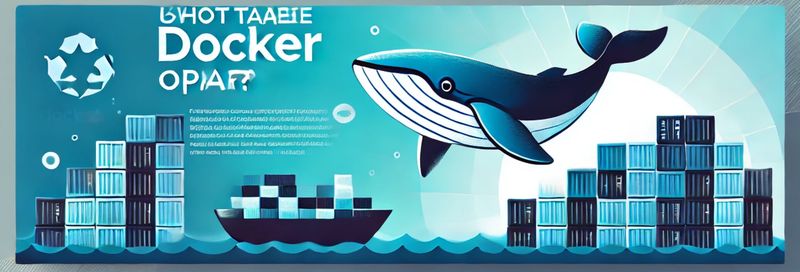
Привет! Если ты когда-либо интересовался контейнерами и, в частности, Docker, то наверняка слышал о Docker образах. В этой статье я постараюсь доступным языком объяснить, что такое Docker образы, зачем они нужны, как их использовать, и почему они так важны для разработчиков и системных администраторов. Так что приготовься к небольшому погружению в мир контейнеров!
Начнем с простого: что такое Docker образ?
Docker образ (или просто образ) — это шаблон или базовая заготовка для создания Docker контейнеров. Представь себе, что ты строишь дом. Образ — это как архитектурный план, который описывает, как должен выглядеть дом и что в нем должно быть. Контейнер же — это уже построенный дом на основе этого плана.
Docker образ включает в себя все, что нужно для запуска приложения: исходный код, зависимости, библиотеки, настройки, и все это упаковано в одну удобную и независимую единицу. Таким образом, образ гарантирует, что приложение будет работать одинаково на любом компьютере, сервере или в облаке.
Как это работает?
Образы состоят из нескольких слоев. Каждый слой представляет собой результат выполнения одной из инструкций Dockerfile (о нем поговорим позже). Например, если ты добавляешь в образ новую библиотеку или обновляешь систему, это создает новый слой. Слои позволяют экономить место, так как они могут быть использованы повторно в разных образах.
Когда ты запускаешь контейнер из образа, Docker просто берет эти слои и собирает их в единую работающую систему.
Почему Docker образы так важны?
Docker образы — это ключевая часть всей экосистемы Docker. Вот несколько причин, почему они так важны:
- Портативность. Образы гарантируют, что приложение будет работать одинаково где угодно: на твоем ноутбуке, на сервере в компании или в облаке. Это очень удобно, особенно когда работаешь в команде или с разными окружениями.
- Легкость распространения. Образы можно легко хранить и распространять через Docker Registry, такие как Docker Hub. Это как хранить свои проекты в GitHub, только для образов. Ты можешь загрузить свой образ туда, и любой человек сможет его скачать и запустить.
- Изоляция окружений. Каждый образ содержит в себе все зависимости, необходимые для работы приложения. Это позволяет избежать конфликтов версий библиотек или окружений между разными проектами.
- Быстрое развертывание. Поскольку образы уже содержат все, что нужно для запуска приложения, их можно очень быстро разворачивать. Не нужно больше устанавливать зависимости или настраивать сервер вручную.
Как создаются Docker образы?
Для создания образа используется специальный файл под названием Dockerfile. Этот файл описывает шаги, которые Docker должен выполнить, чтобы собрать образ. Пример Dockerfile может выглядеть так:
# Берем базовый образ с установленной операционной системой Ubuntu
FROM ubuntu:20.04
# Устанавливаем обновления и необходимые программы
RUN apt-get update && apt-get install -y python3 python3-pip
# Копируем исходный код нашего приложения в контейнер
COPY . /app
# Переходим в директорию с приложением
WORKDIR /app
# Устанавливаем зависимости
RUN pip3 install -r requirements.txt
# Указываем команду, которая будет выполняться при запуске контейнера
CMD ["python3", "app.py"]Что происходит в этом Dockerfile?
- FROM — задает базовый образ. В нашем случае это Ubuntu 20.04. Все образы начинаются с какого-то базового образа (например, с операционной системы).
- RUN — выполняет команды в контейнере. Здесь мы обновляем систему и устанавливаем Python.
- COPY — копирует файлы с твоего компьютера в образ. Мы копируем исходный код приложения в директорию /app.
- WORKDIR — устанавливает рабочую директорию внутри контейнера.
- CMD — указывает команду, которая будет выполнена, когда контейнер будет запущен.
После того как ты написал Dockerfile, чтобы создать образ, тебе нужно выполнить команду:
docker build -t myapp .Здесь -t задает тег (имя) для образа, а точка означает, что Docker должен искать Dockerfile в текущей директории.
Использование Docker образов
Теперь, когда у тебя есть образ, ты можешь запустить его в контейнере. Это делается командой:
docker run myappDocker создаст контейнер на основе твоего образа и запустит его. Если ты захочешь увидеть список всех образов, которые есть на твоем компьютере, используй команду:
docker imagesОна покажет тебе все образы, которые ты загрузил или создал.
Docker Hub и репозитории образов
Docker Hub — это самый популярный онлайн-репозиторий Docker образов. Это что-то вроде GitHub, только для контейнеров. Ты можешь загрузить свои образы на Docker Hub, чтобы другие люди могли их использовать, или скачать чужие образы для своих проектов.
Как загрузить образ на Docker Hub?
- Сначала нужно создать аккаунт на Docker Hub.
- Затем войти в свою учетную запись через терминал:
docker login- После этого ты можешь загрузить свой образ:
docker push username/myappГде username — это твое имя пользователя на Docker Hub, а myapp — имя образа. Теперь твой образ доступен для всех, кто захочет его использовать!
Важные команды для работы с Docker образами
Давай рассмотрим несколько основных команд, которые помогут тебе управлять Docker образами:
- docker pull — команда для загрузки образа из репозитория:
docker pull ubuntu:20.04Эта команда загрузит образ Ubuntu версии 20.04 с Docker Hub.
- docker rmi — удаление образа:
docker rmi myappЕсли тебе больше не нужен образ, ты можешь удалить его с помощью этой команды.
- docker tag — переименование или изменение тега у образа:
docker tag myapp username/myapp:v1.0Это полезно, когда ты хочешь задать определенную версию своему образу перед его загрузкой в Docker Hub.
- docker history — просмотр истории создания образа:
docker history myappЭта команда показывает все слои, из которых состоит образ, и как они были созданы.
Лучшая практика для работы с Docker образами
- Используй легковесные базовые образы. Чем меньше образ, тем быстрее он будет загружаться и запускаться. Например, вместо использования полной версии Ubuntu можно использовать alpine, который намного меньше по размеру.
- Минимизируй количество слоев. Каждая команда RUN, COPY или ADD создает новый слой. Чем больше слоев, тем больше размер образа, поэтому старайся комбинировать команды в одном RUN, если это возможно.
- Удаляй ненужные файлы. После установки зависимостей или выполнения каких-либо команд убедись, что удалил временные файлы, чтобы они не занимали лишнее место в образе.
- Оптимизируй установку зависимостей. Старайся устанавливать только те пакеты и библиотеки, которые действительно необходимы для работы приложения.
Заключение
Docker образы — это фундаментальная часть работы с Docker, которая делает контейнеризацию такой удобной и эффективной. Они помогают разработчикам создавать и распространять приложения, которые будут работать одинаково в любом окружении. Теперь, когда ты познакомился с основами Docker образов, можешь попробовать создать свой первый образ и ощутить, как это удобно и полезно в реальной работе.
Если тебе понравилась эта статья или у тебя возникли вопросы, не стесняйся поделиться своими мыслями или задать вопрос — я всегда рад помочь!





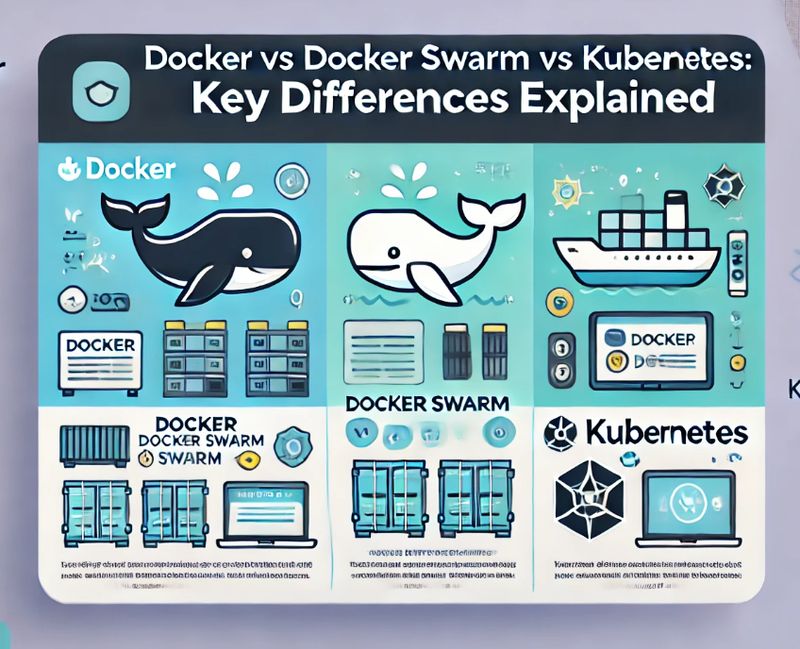
Комментарии